ps墙上写字效果
在PS中如何在墙上添加文字或图案?
在Adobe Photoshop中,你可以轻松地在墙上添加文字或图案,无论是进行设计项目还是装饰概念。以下是一种简单的方法来实现这一目标:
步骤一:打开墙的照片
打开你想要编辑的墙的照片。你可以通过“文件”>“打开”来导入你的照片。
步骤二:创建新图层
在右下角的“图层”面板中,点击“新建图层”图标(一个空白的方块)。这样,你可以将文字或图案添加到一个单独的图层上,而不是直接在原始照片上进行更改。
步骤三:选择文字工具
在工具栏中选择“水平文本工具”(T),或者按下键盘上的“T”键来快速选择。
步骤四:添加文字
点击照片上你想要添加文字的位置,然后开始键入你想要的文字。你可以在工具选项栏中调整文字的字体、大小、颜色等属性。
步骤五:调整文字位置和样式
使用“移动工具”(V)来调整文字的位置,或者使用“字符”面板来调整文字的样式和间距。
步骤六:添加图案(可选)
如果你想要在墙上添加图案而不是文字,你可以通过打开你的图案文件并将其拖动到墙照片的新图层中来实现。
步骤七:调整图案大小和位置
使用“自由变换”工具(Ctrl T 或者Cmd T)来调整图案的大小和位置,确保它们与墙的尺寸和角度相匹配。
步骤八:保存你的工作
一旦你完成了对墙的编辑,通过“文件”>“存储为”将其保存为一个新文件,以便你可以随时返回并进行修改。
附加提示:
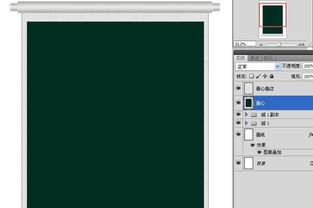
使用图层样式
:通过双击图层,在弹出的“图层样式”窗口中添加阴影、外发光等效果,使你的文字或图案更加突出。
观察透视
:如果你的墙是在一个角度拍摄的,确保在添加文字或图案时考虑透视效果,以使它们看起来更加自然。通过这些简单的步骤,你可以在Photoshop中轻松地在墙上添加文字或图案,为你的设计项目或装饰概念增添个性和独特性。
免责声明:本网站部分内容由用户自行上传,若侵犯了您的权益,请联系我们处理,谢谢!联系QQ:2760375052











